Instellen van Menselijke Escalatie Agent
Ga naar het tabblad Customizations. Onder de sectie “Settings” klik je op Human Support Handover.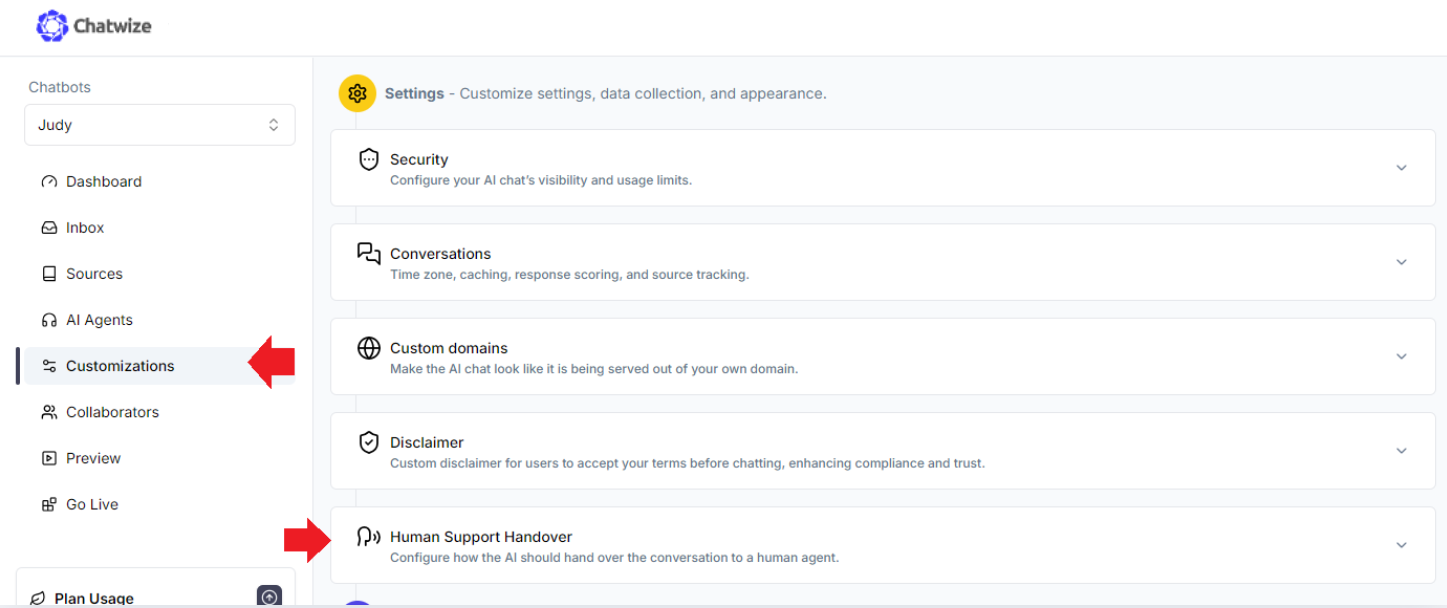
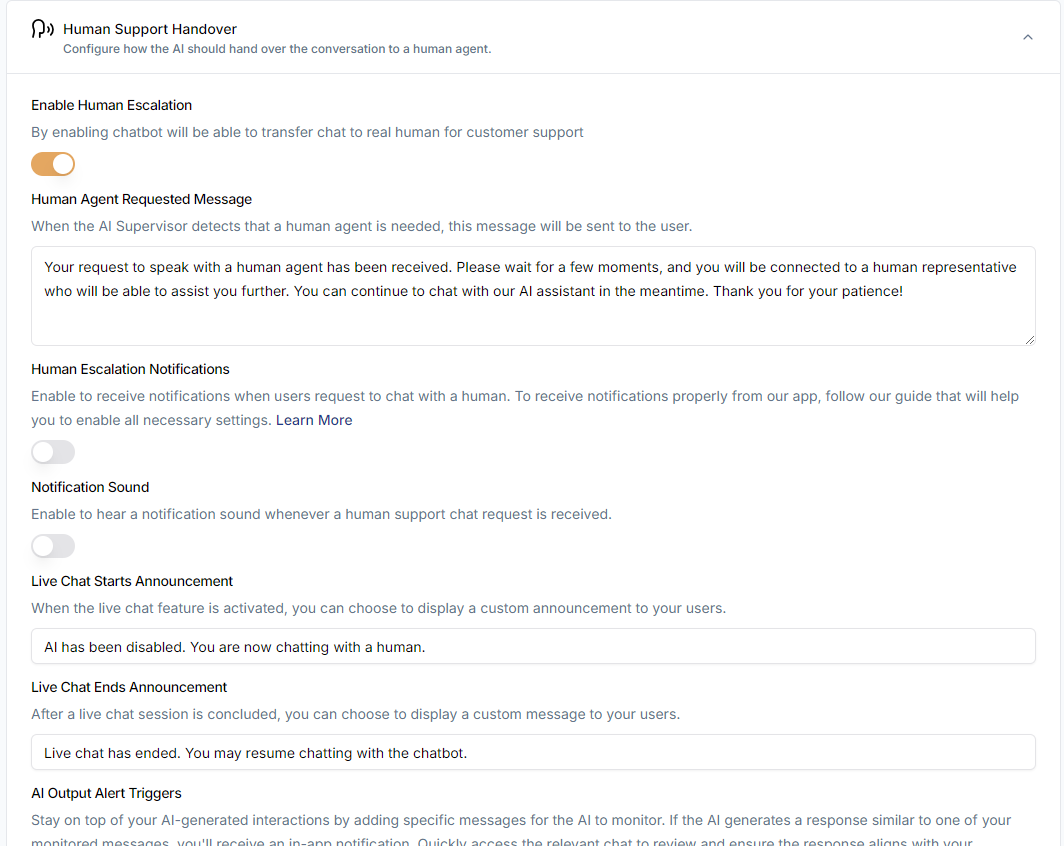
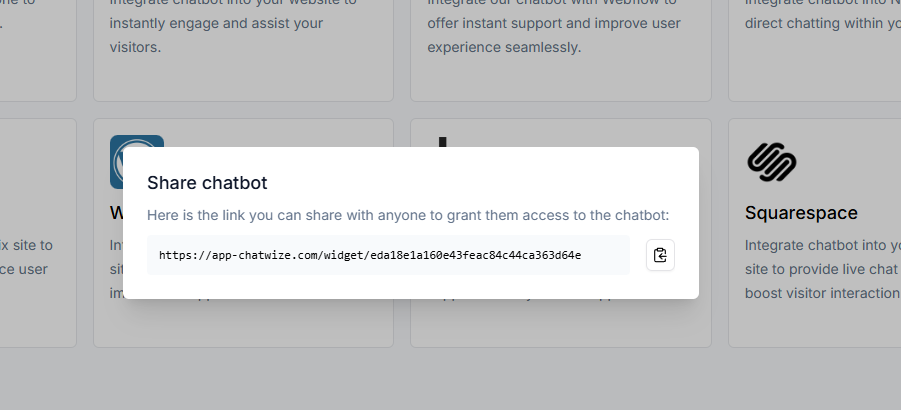
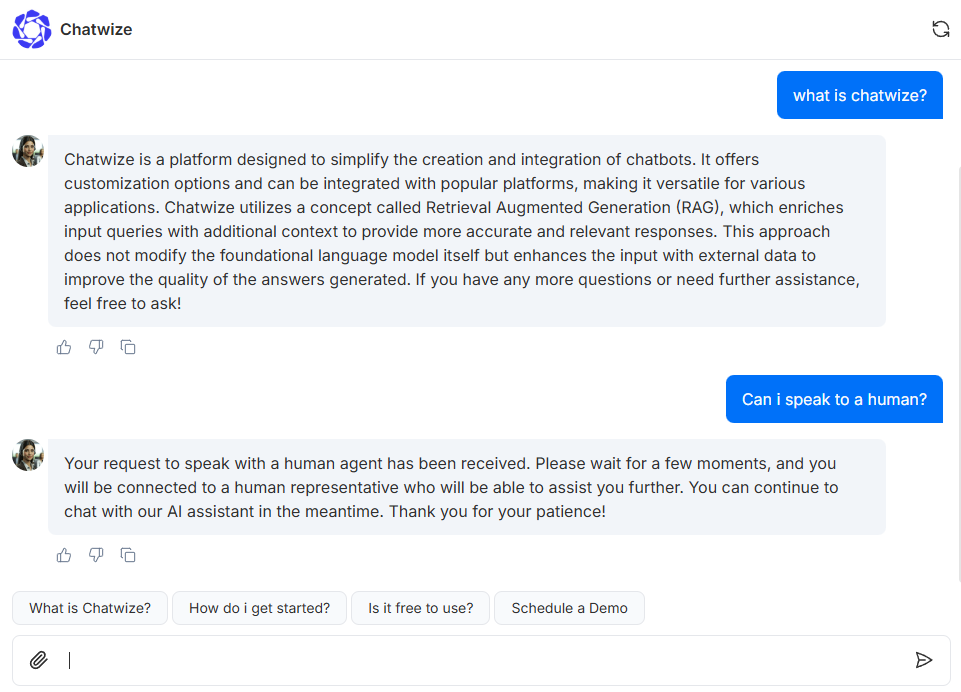
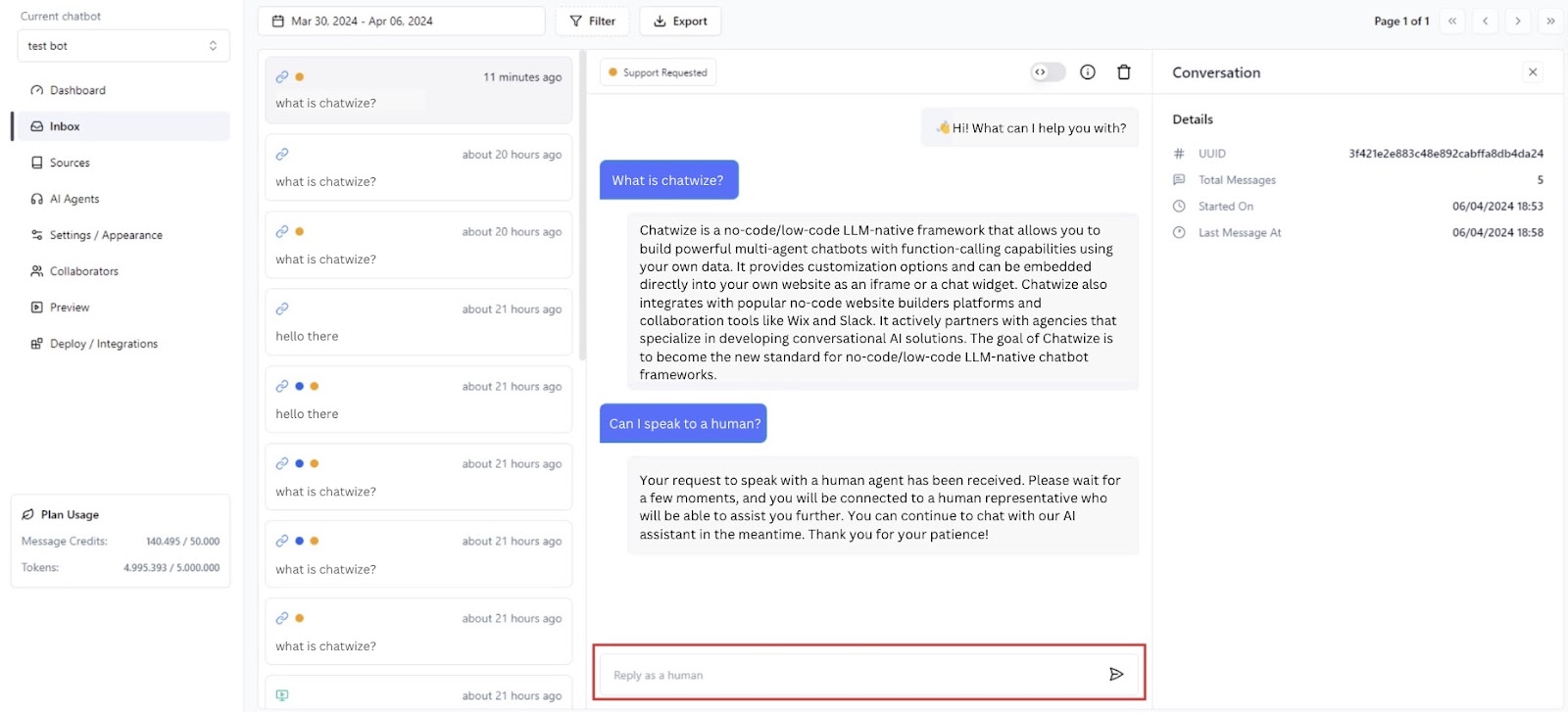
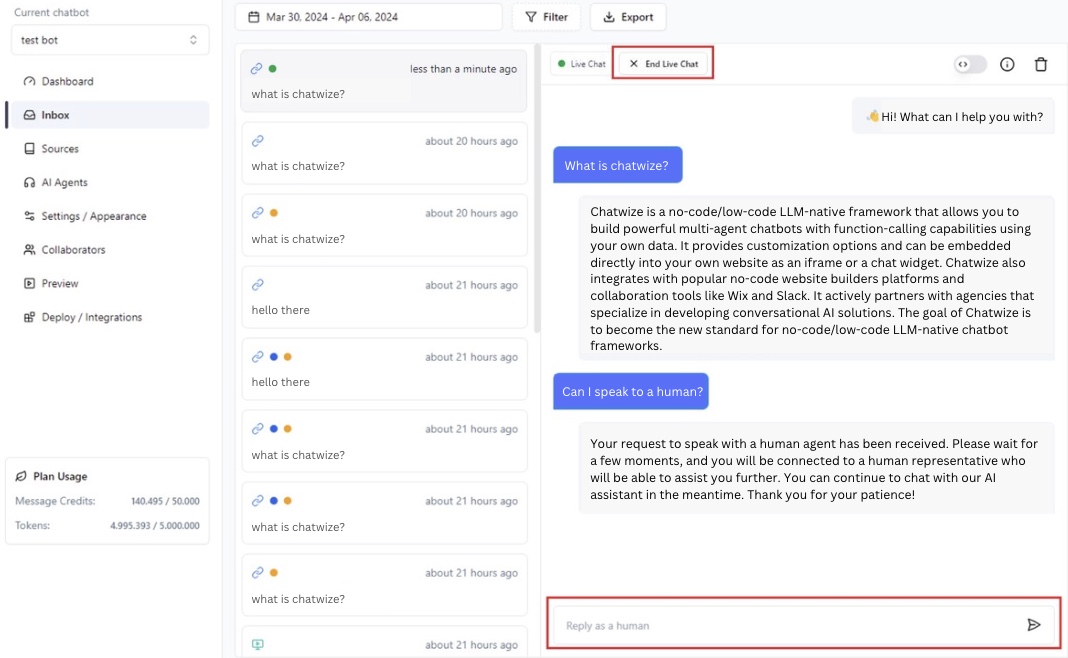
Menselijke Ondersteuningsmeldingen Inschakelen
Om meldingen te ontvangen bij verzoeken om menselijke ondersteuning, volg je deze stappen.Waarschuwingsmodi inschakelen
- Ga naar het tabblad Customizations in de linker navigatiebalk.
- Schakel Human Escalation Notifications in om meldingen voor ondersteuning te activeren.
- Schakel Notification Sound in als je ook een geluidswaarschuwing wilt ontvangen.
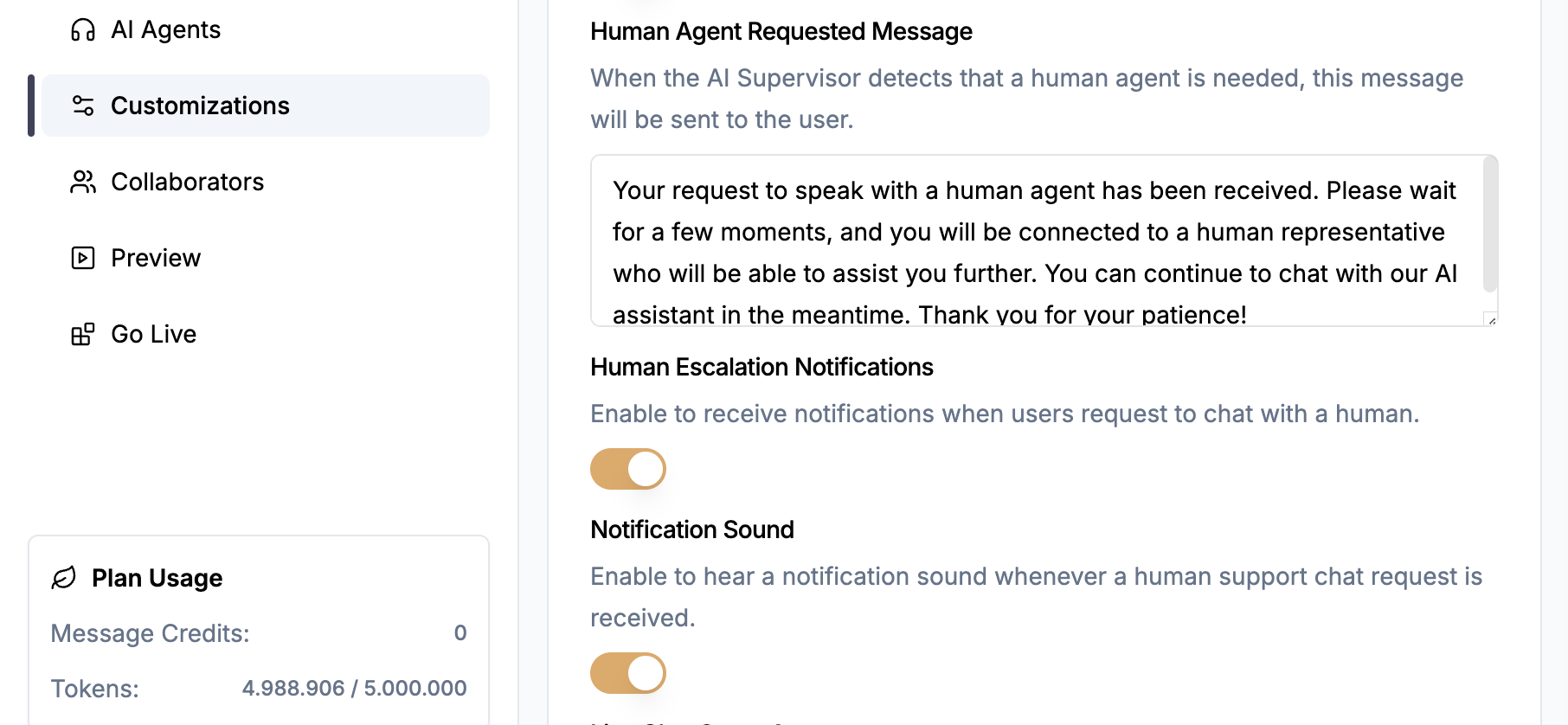
Browsermachtigingen
Elke browser beheert meldings- en geluidsmachtigingen afzonderlijk per website. Zorg ervoor dat je deze toestemmingen inschakelt in je browserinstellingen.Google Chrome
- Ga naar Chatwize en klik op het pictogram naast de URL-balk.
- Selecteer Site settings.
- Zorg ervoor dat Notifications en Sound zijn ingesteld op Allow.
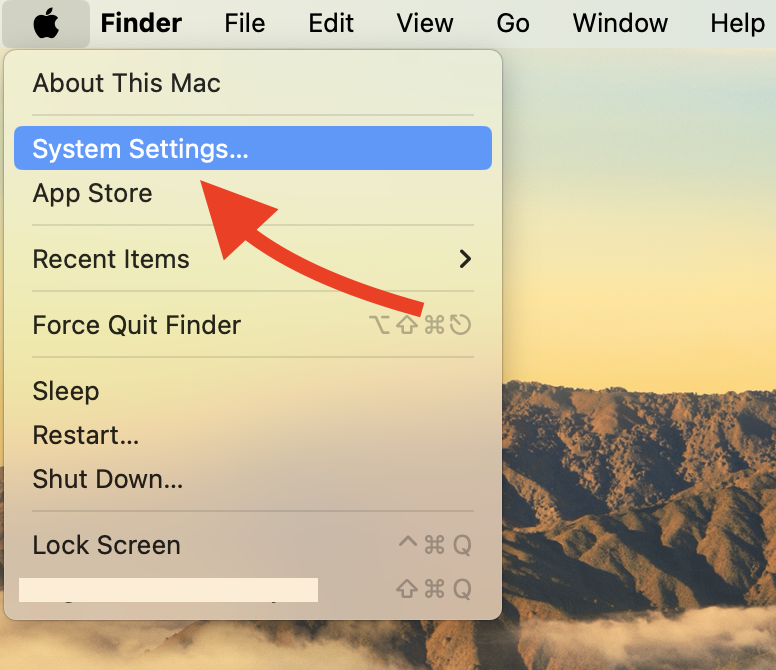
Mozilla Firefox
- Klik op het pictogram naast de URL en kies Protection settings.
- Scroll naar Permissions en zorg ervoor dat meldingen niet zijn geblokkeerd.
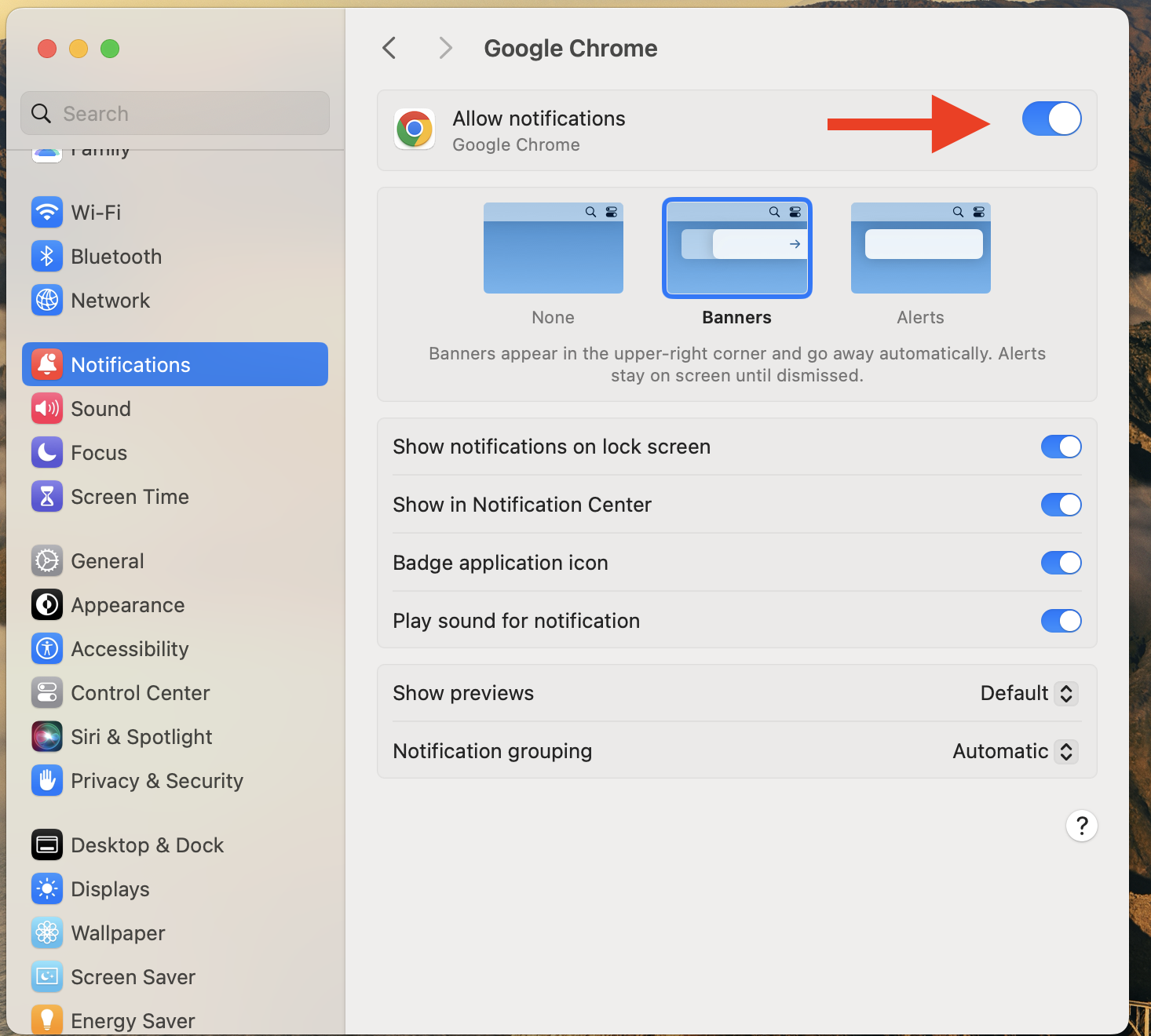
Microsoft Edge
- Klik op het pictogram naast de URL en kies Permissions for this site.
- Zorg ervoor dat Notifications zijn toegestaan.
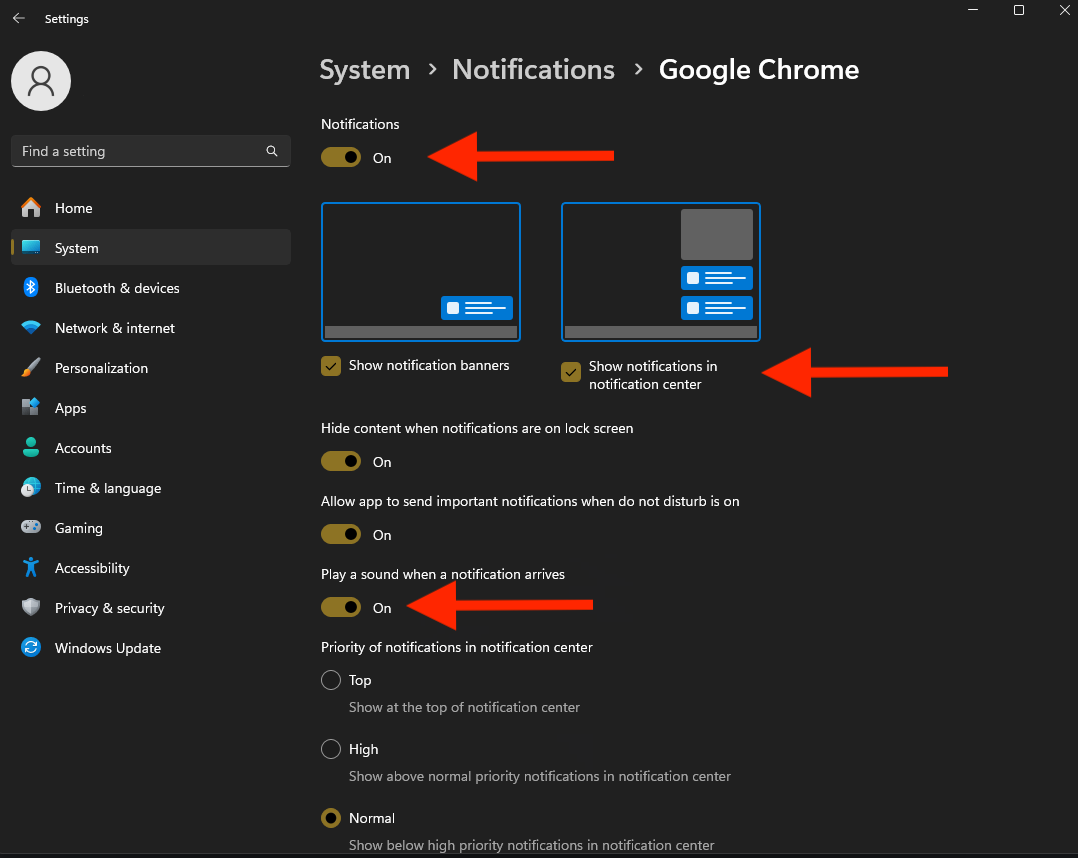
Safari
- Klik op Safari > Settings for app.chatwize.ai.
- Zorg ervoor dat Pop-up Windows en Notifications zijn ingesteld op Allow.

Besturingssysteem Machtigingen
Ook besturingssystemen hebben hun eigen meldingsinstellingen. Volg de stappen hieronder om systeemmeldingen in te schakelen.Apple macOS
- Ga naar Apple menu > System Settings.
- Kies Notifications en selecteer je browser.
- Zorg ervoor dat Allow notifications is ingeschakeld.

Windows
- Typ “notifications” in de zoekbalk en kies Turn app notifications on or off.
- Zorg ervoor dat meldingen zijn ingeschakeld voor je browser.


